バックアップと復元講座 〜復元方法〜

「バックアップ方法」の手順でバックアップした「送受信したメール」や、登録した「アドレス帳」を「Outlook2007」に復元する方法を紹介します。
1台のVAIOを複数のユーザーでご使用の場合は、各ユーザーごとにこの方法を実施してください。他のユーザーのメールデータを復元しないように注意しましょう。
手順1 復元の実施
 [スタート]ボタンをクリックし、[すべてのプログラム]-[Microsoft Office]-[Microsoft Outlook 2007]をクリックします。
[スタート]ボタンをクリックし、[すべてのプログラム]-[Microsoft Office]-[Microsoft Outlook 2007]をクリックします。- 「Microsoft Outlook 2007」が起動するので、[ファイル]メニューの[インポートとエクスポート]をクリックします。
- [インポート/エクスポートウィザード]画面が表示されます。[他のプログラムまたはファイルからのインポート]をクリックし、[次へ]ボタンをクリックします。
- [ファイルのインポート]画面が表示されるので、[個人用フォルダファイル(.pst)]を選択し、[次へ]ボタンをクリックします。
- [個人用フォルダのインポート]画面が表示されるので、[参照]ボタンをクリックします。
- [個人用フォルダを開く]画面が表示されます。バックアップ方法でデータを保存した[Outlook2007]フォルダーを開き、バックアップしたファイル「user1」を選択し、[開く]ボタンをクリックします。
- [個人用フォルダのインポート]画面が表示されるので、[次へ]をクリックします。
- [個人用フォルダのインポート]画面が表示されるので、[個人用フォルダ]をクリックし、[サブフォルダーを含む]にチェックをつけ、[完了]ボタンをクリックします。
- データがインポート(復元)されたことを確認します。
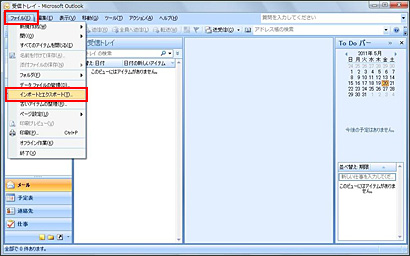
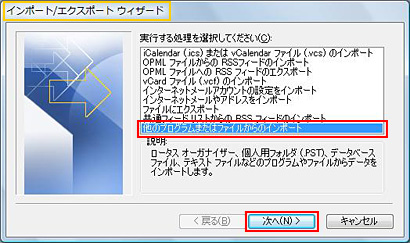
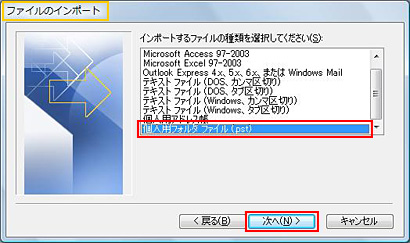
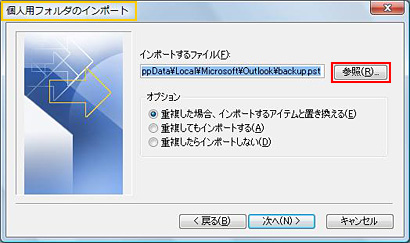
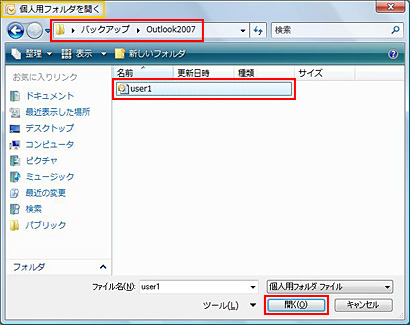
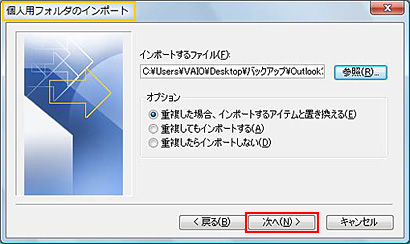
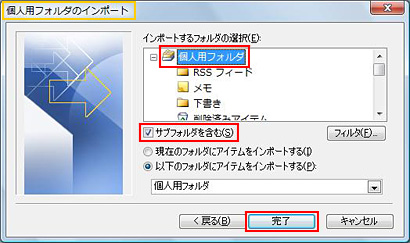
以上で「送受信したメール」や、登録した「アドレス帳」の復元作業は完了です。

